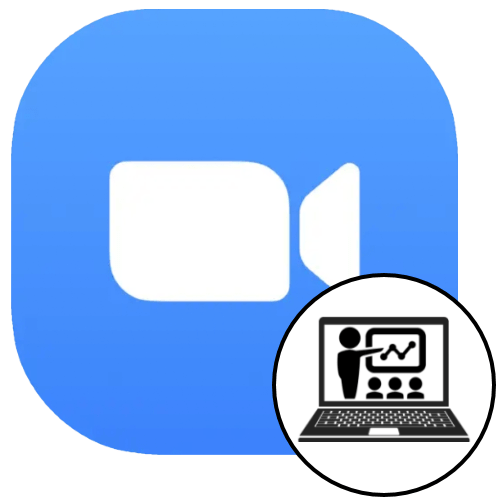
Когда на компьютере, который используется для запуска Zoom для Windows, наличествует софт для создания и открытия презентаций, демонстрацию последних в онлайн-конференциях чаще всего проводят по следующей инструкции.
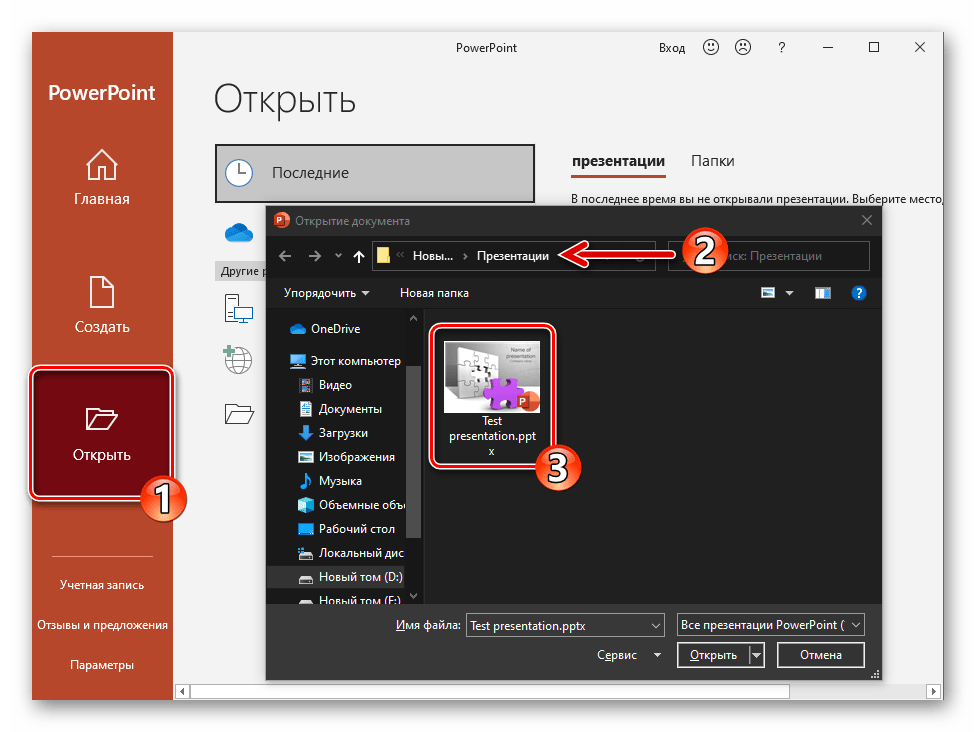
- Запустите PowerPoint, загрузите в программу подготовленный заранее файл презентации. Подробнее: Создание презентации в PowerPoint
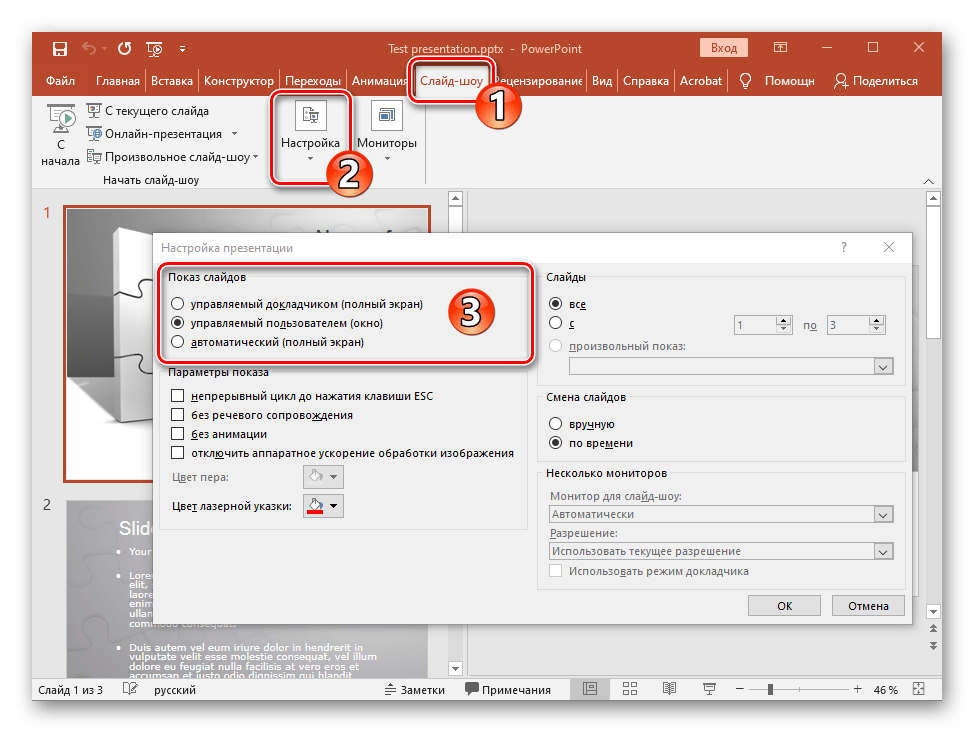
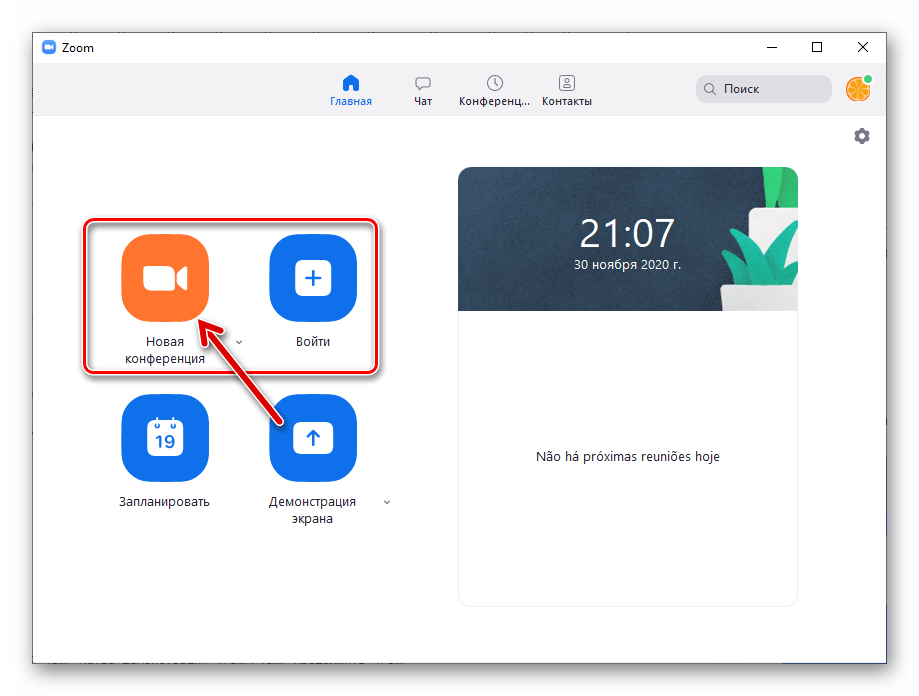
4 способа показать презентацию в ZOOM | демонстрация экрана, окна в ЗУМ
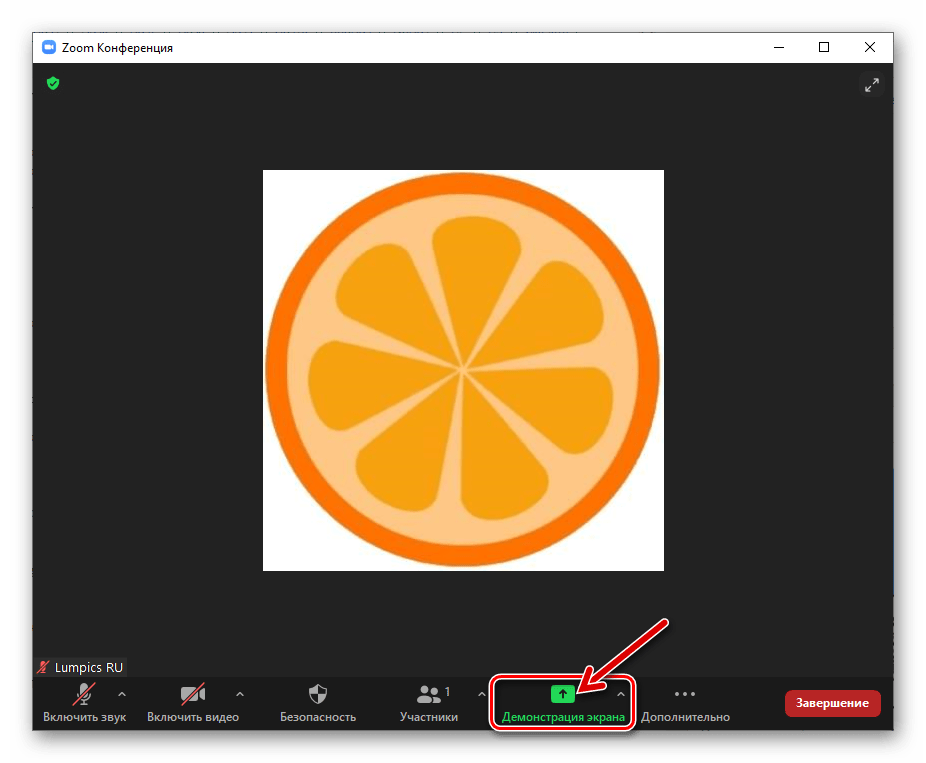
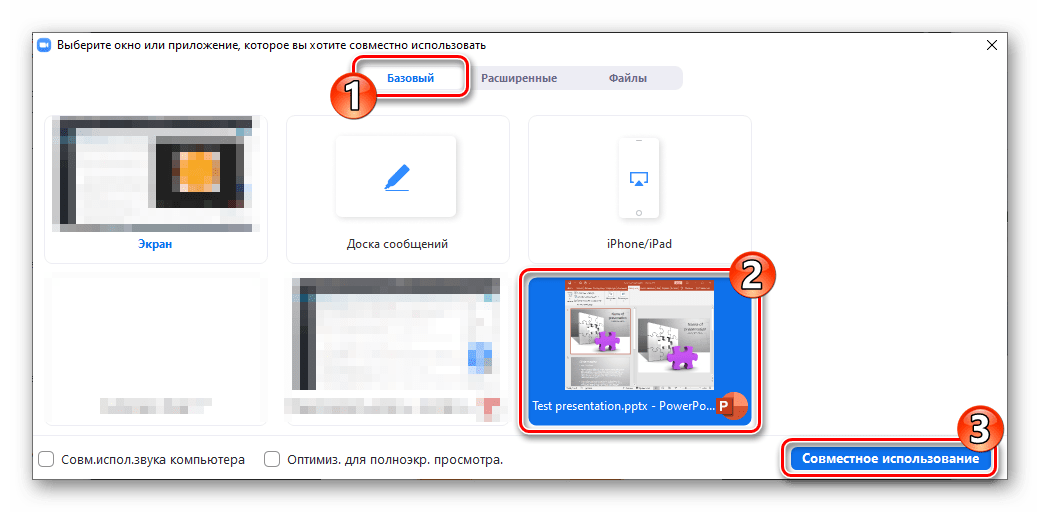
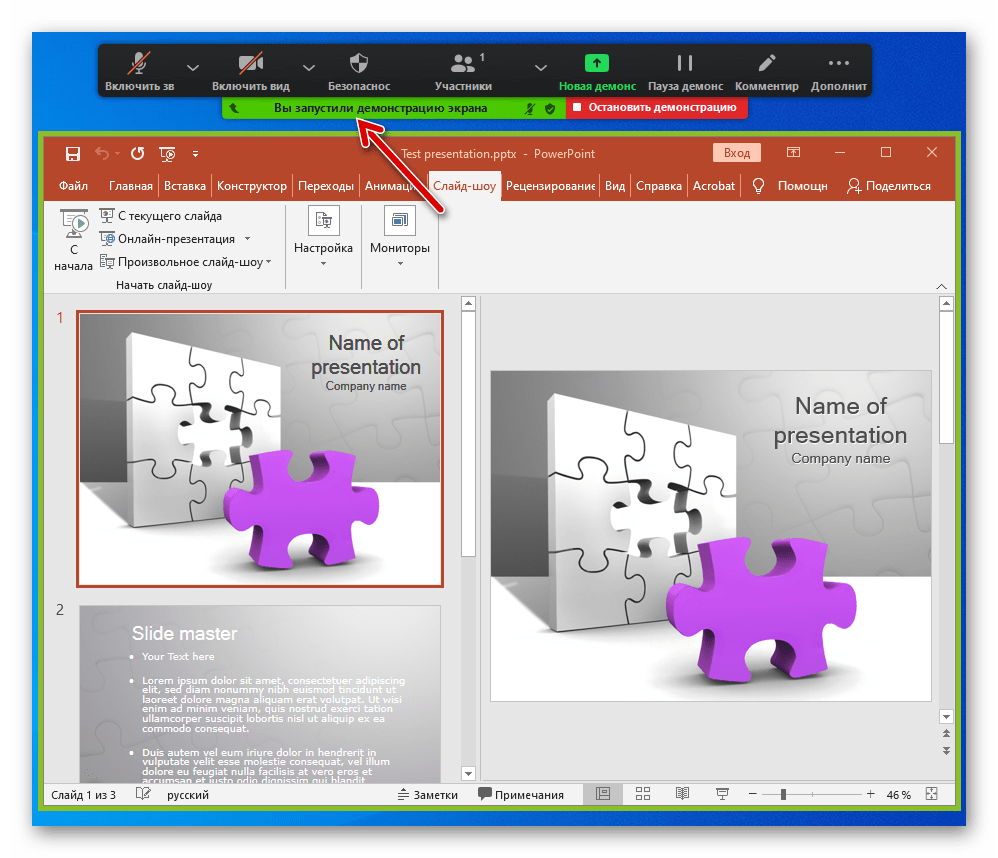 Чтобы приостановить/возобновить показ происходящего на вашем компьютере, в любой момент можно воспользоваться кнопкой «Пауза демонстрации»/«Продолжить»
Чтобы приостановить/возобновить показ происходящего на вашем компьютере, в любой момент можно воспользоваться кнопкой «Пауза демонстрации»/«Продолжить»Как в ZOOM показать презентацию
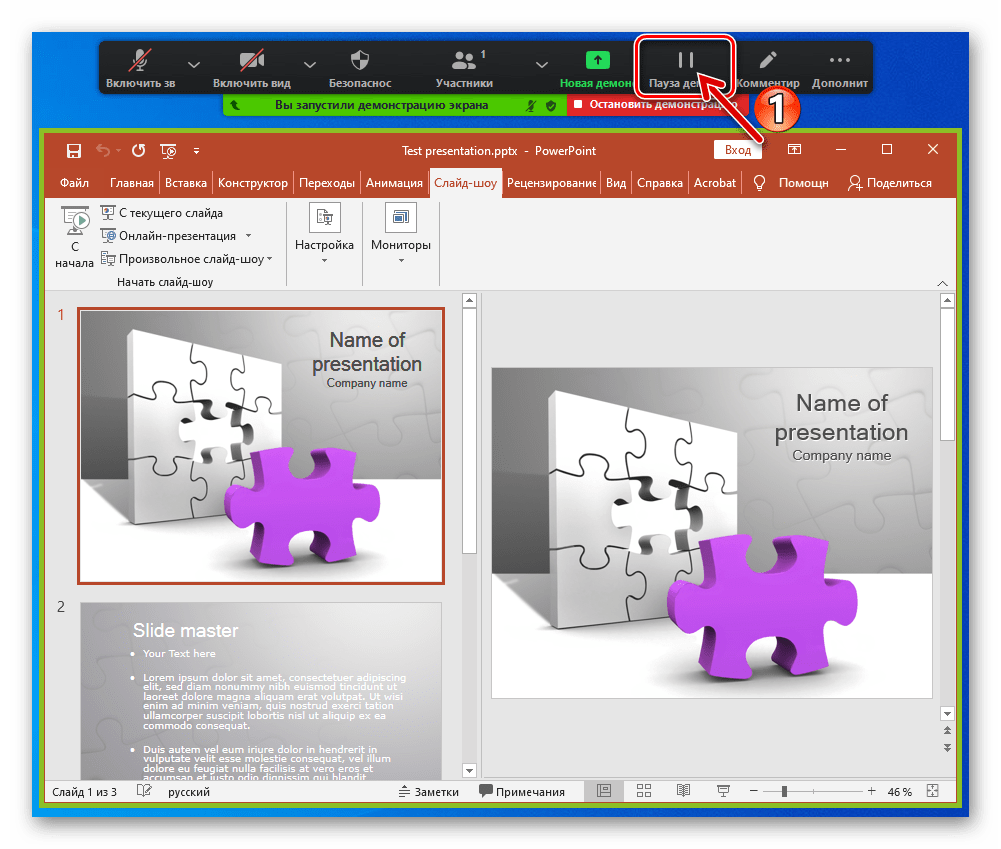 на отображаемой поверх экрана панели средств управления сеансом связи.
на отображаемой поверх экрана панели средств управления сеансом связи. 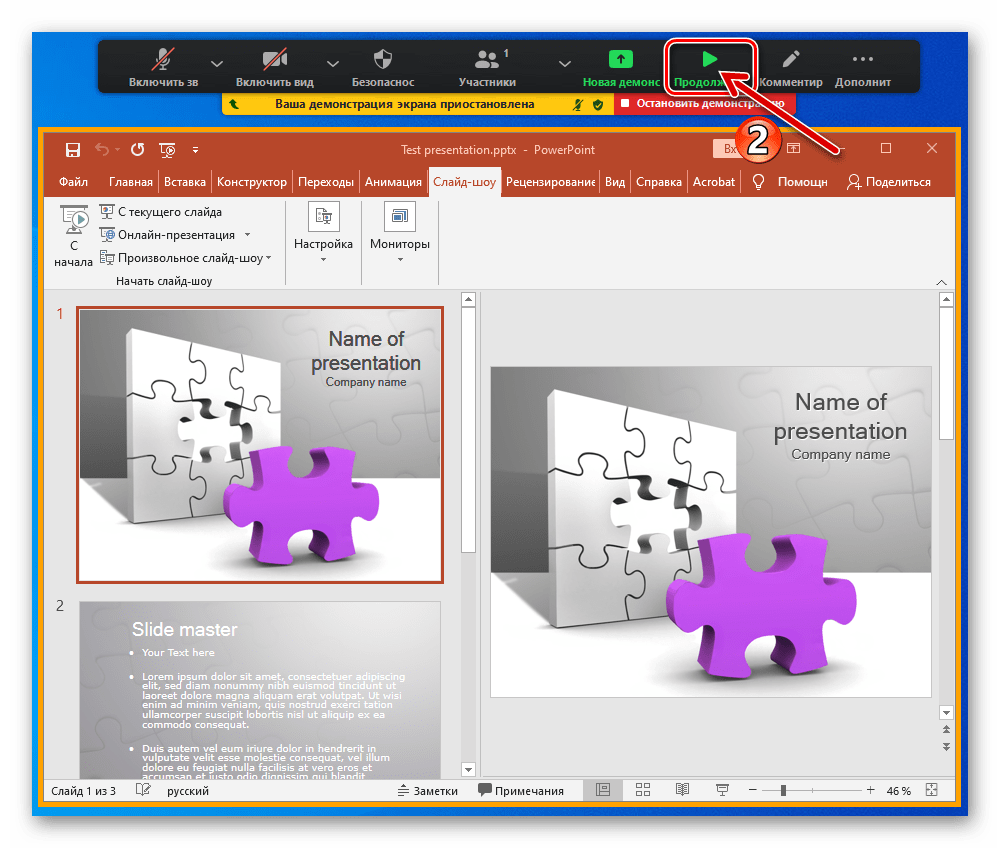
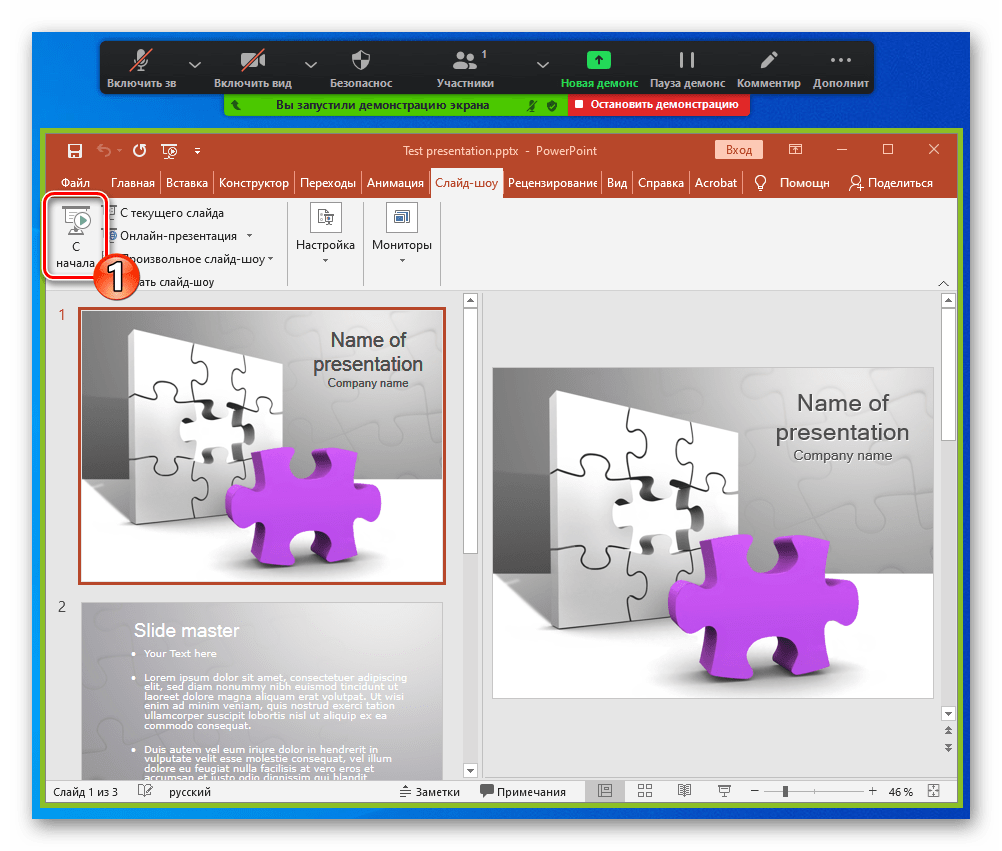 доступность которых в окне/на экране программы зависит от выбранных ранее настроек показа – точно так же, как если бы вы запустили презентацию оффлайн.
доступность которых в окне/на экране программы зависит от выбранных ранее настроек показа – точно так же, как если бы вы запустили презентацию оффлайн. 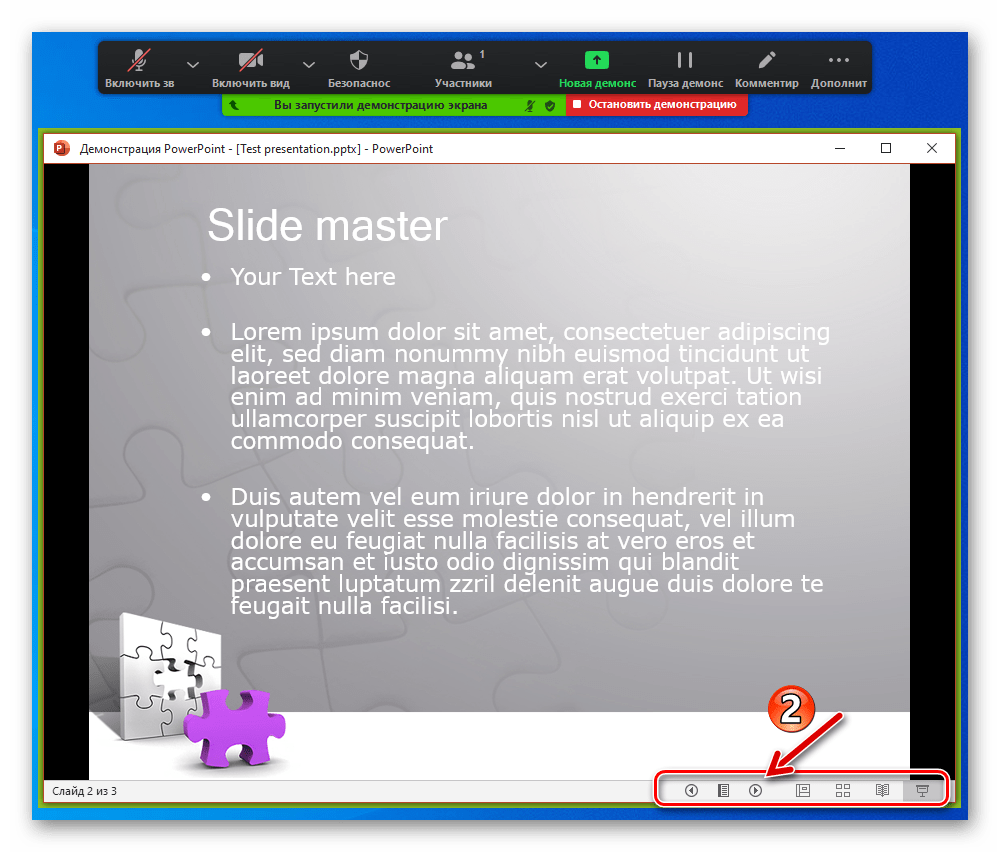
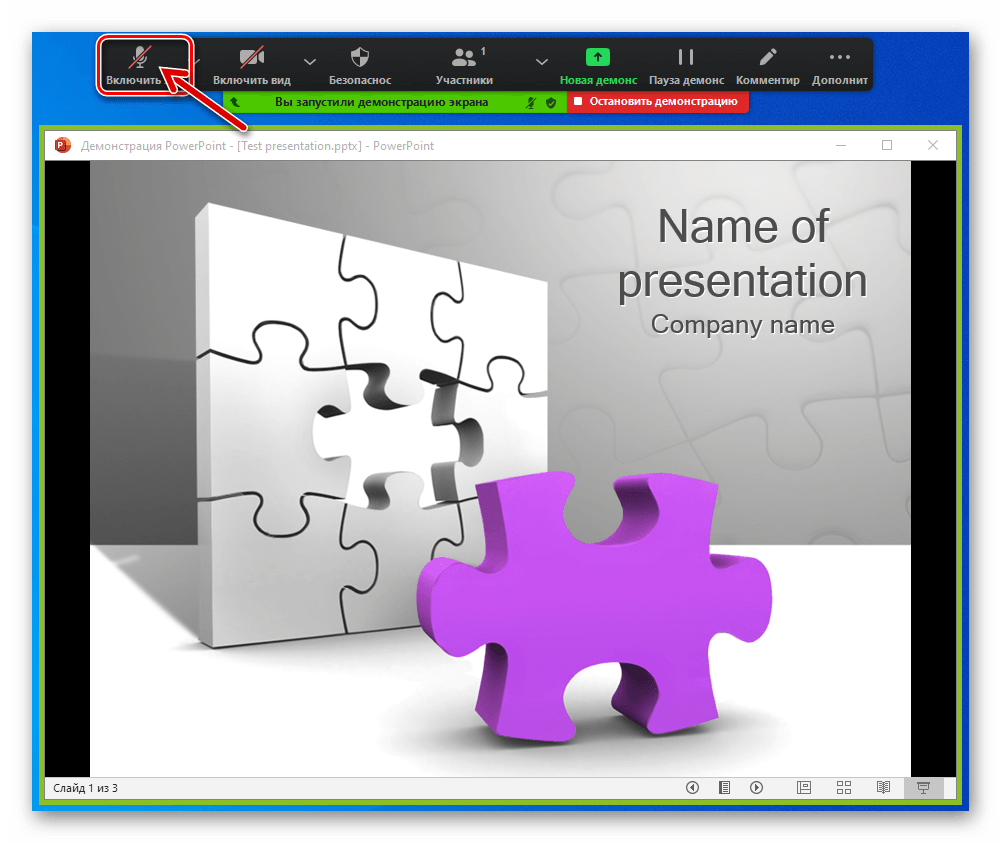
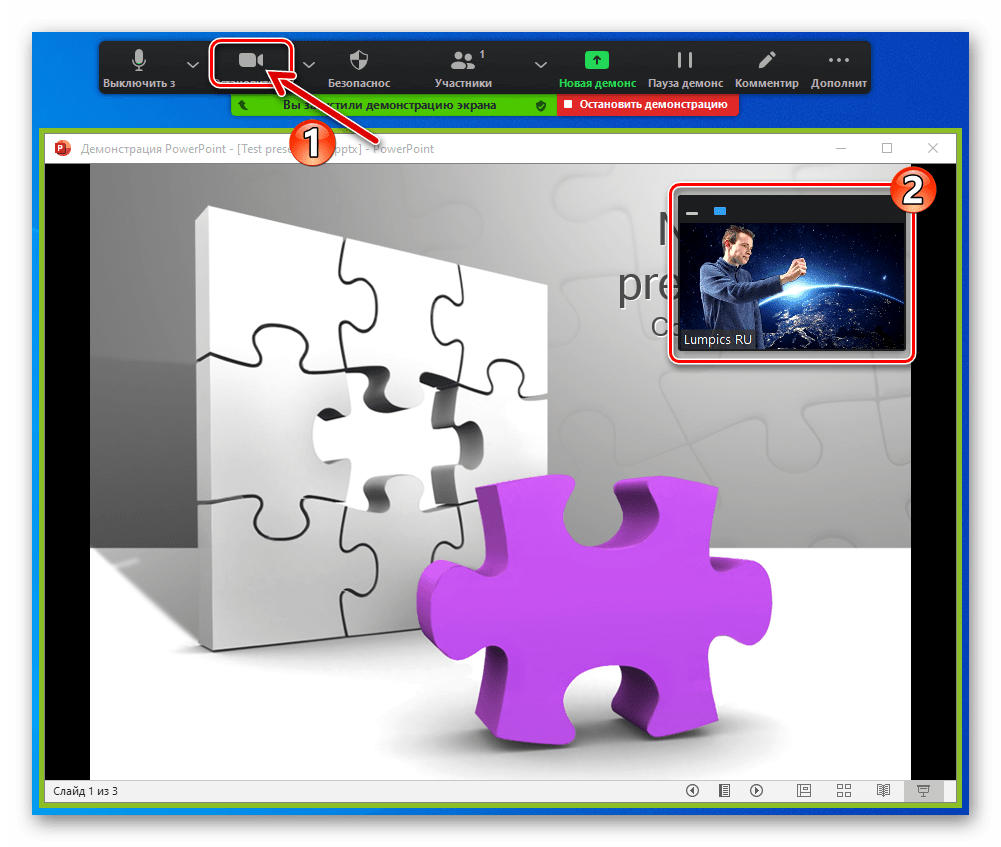
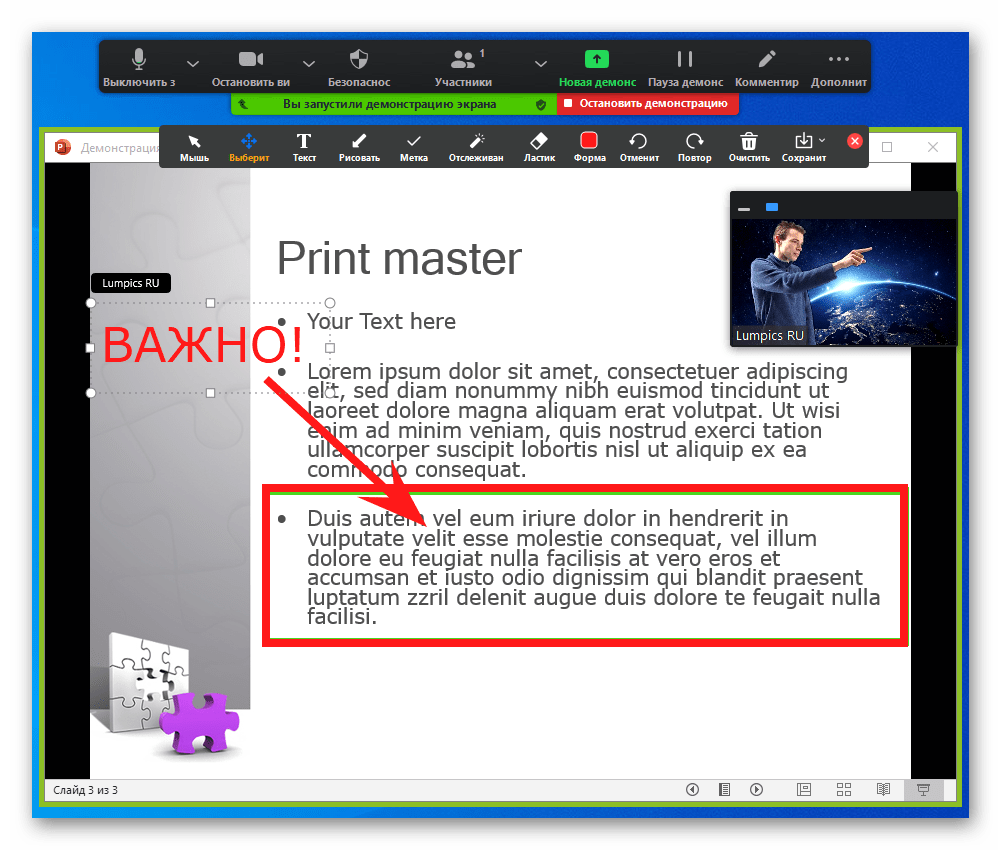
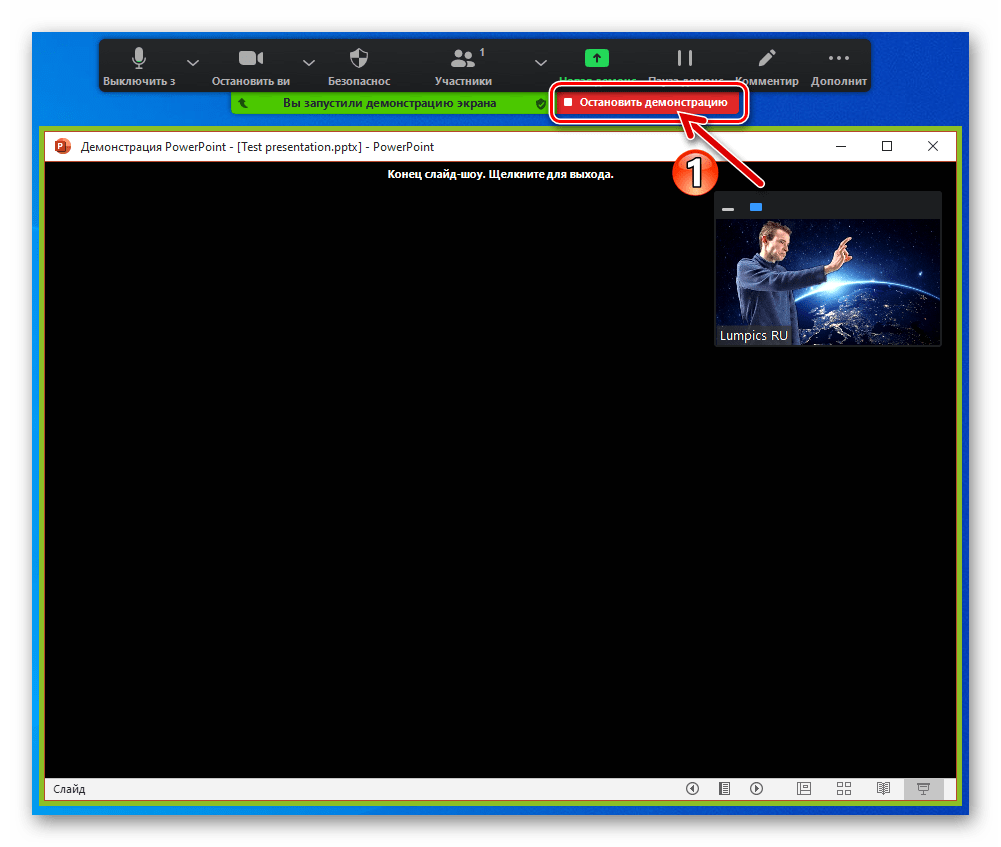 Затем можно закрыть PowerPoint и развернуть окно конференции для продолжения работы в ней.
Затем можно закрыть PowerPoint и развернуть окно конференции для продолжения работы в ней. 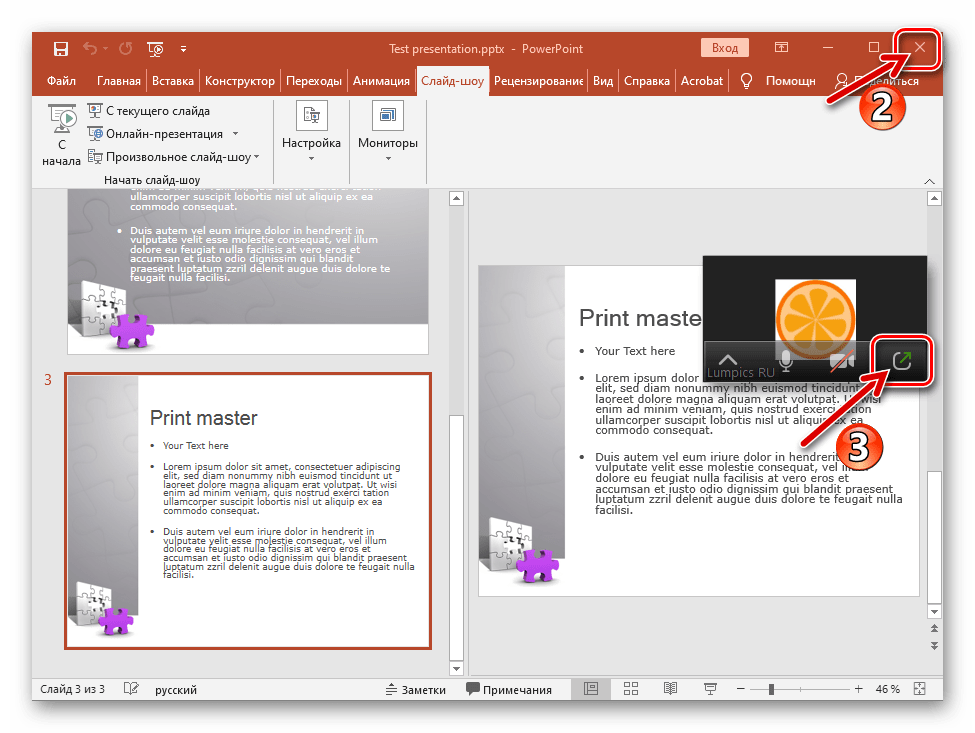
Способ 2: Браузер
Поскольку файлы презентаций возможно создавать и просматривать не только в десктопных программах, но и с помощью одного из предназначенных для этого онлайн-сервисов, решить задачу из заголовка этой статьи возможно без PowerPoint либо аналогичного Windows-софта.
Далее описан процесс демонстрации презентации в Zoom с помощью браузера Chrome и веб-приложения Презентации, предлагаемых Google. В случае использования другого обозревателя и/или онлайн-системы для демонстрации слайдов действуйте аналогичным предложенному образом.
- В браузере перейдите по представленной далее ссылке на сайт Гугл Презентации, щёлкните «Открыть» в области «Для личных целей» отобразившейся веб-страницы. Официальный сайт сервиса Google Презентации
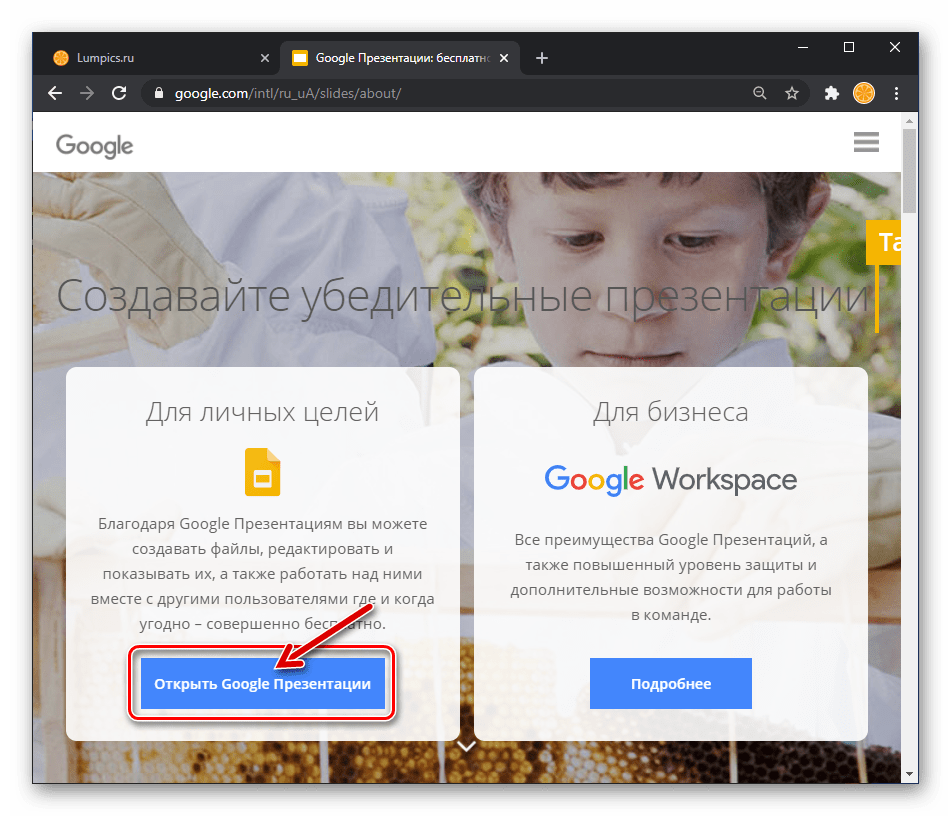
- Если ранее в браузере вход в Google-аккаунт не осуществлялся, авторизуйтесь. Подробнее: Как выполнить вход в аккаунт Google с ПК
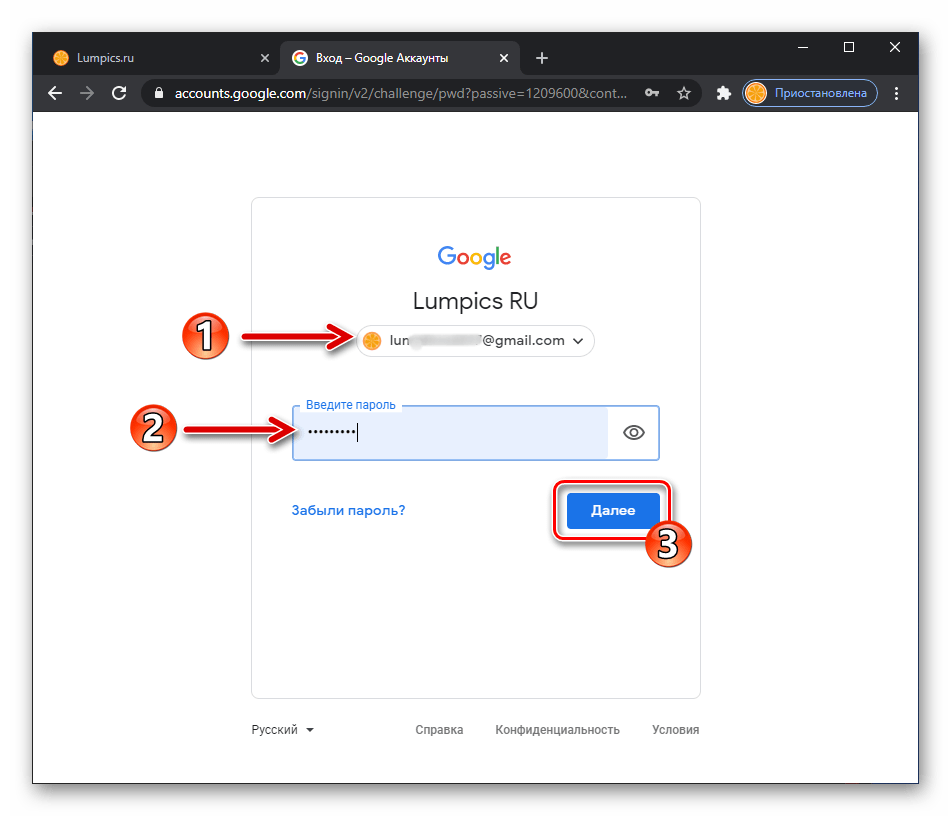
- Загрузите файл презентации в веб-приложение:
- Кликните по элементу «Открыть окно выбора файла»;
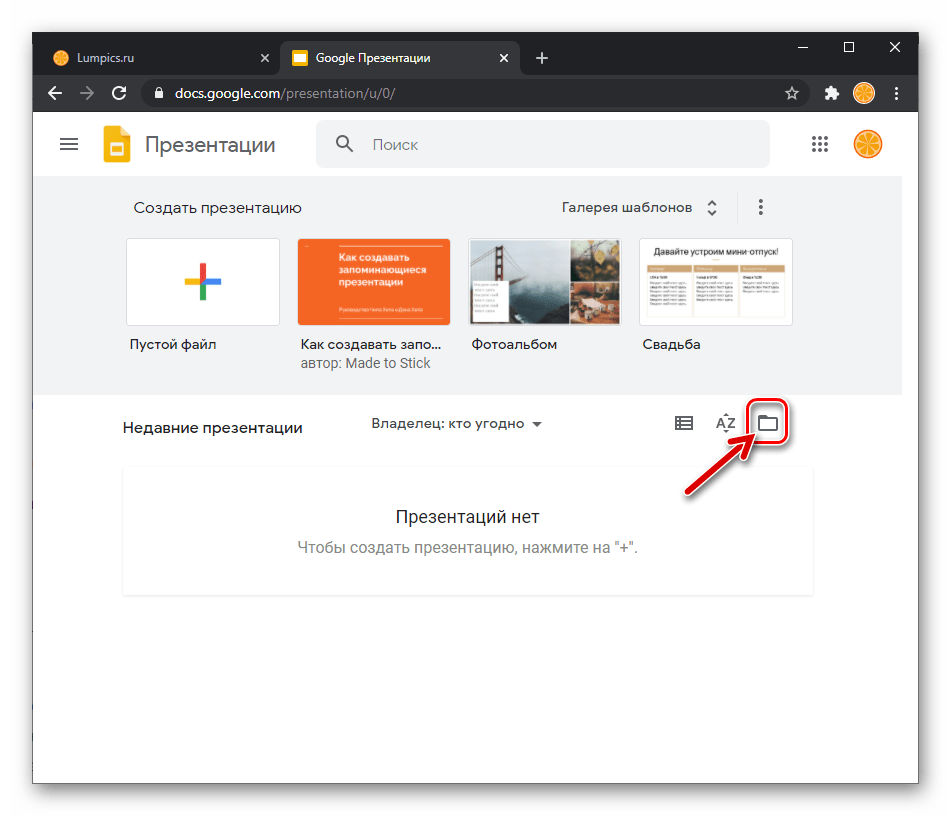
- В отобразившемся окне «Открыть файл» переместитесь на вкладку «Загрузка»;
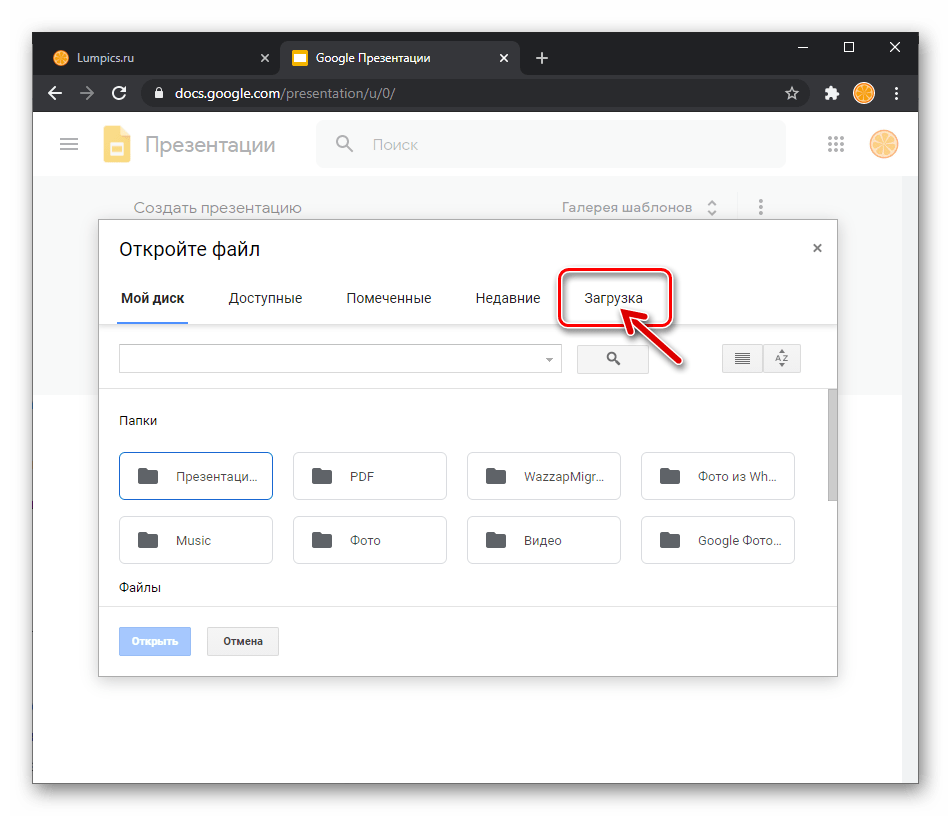
- Перетащите презентацию из Проводника Windows в соответствующую область окна браузера или щёлкните по кнопке «Выбрать файл на устройстве»,
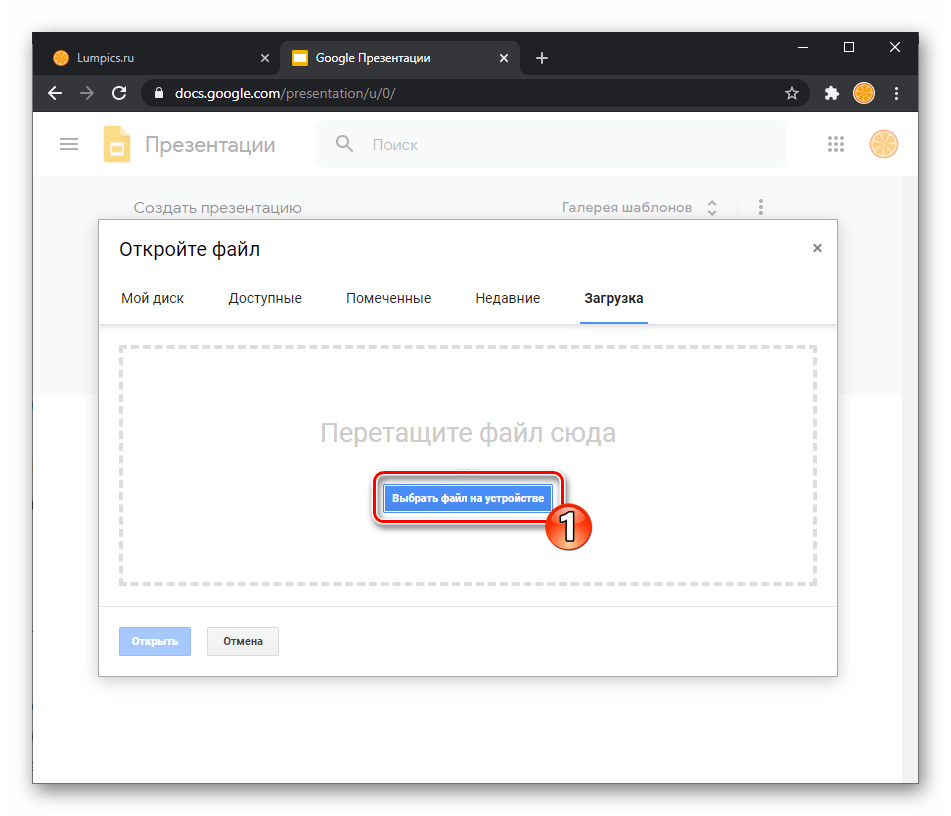 и затем в окне «Открытие» дважды щёлкните по загружаемому в сервис файлу, перейдя по пути его расположения на диске ПК;
и затем в окне «Открытие» дважды щёлкните по загружаемому в сервис файлу, перейдя по пути его расположения на диске ПК; 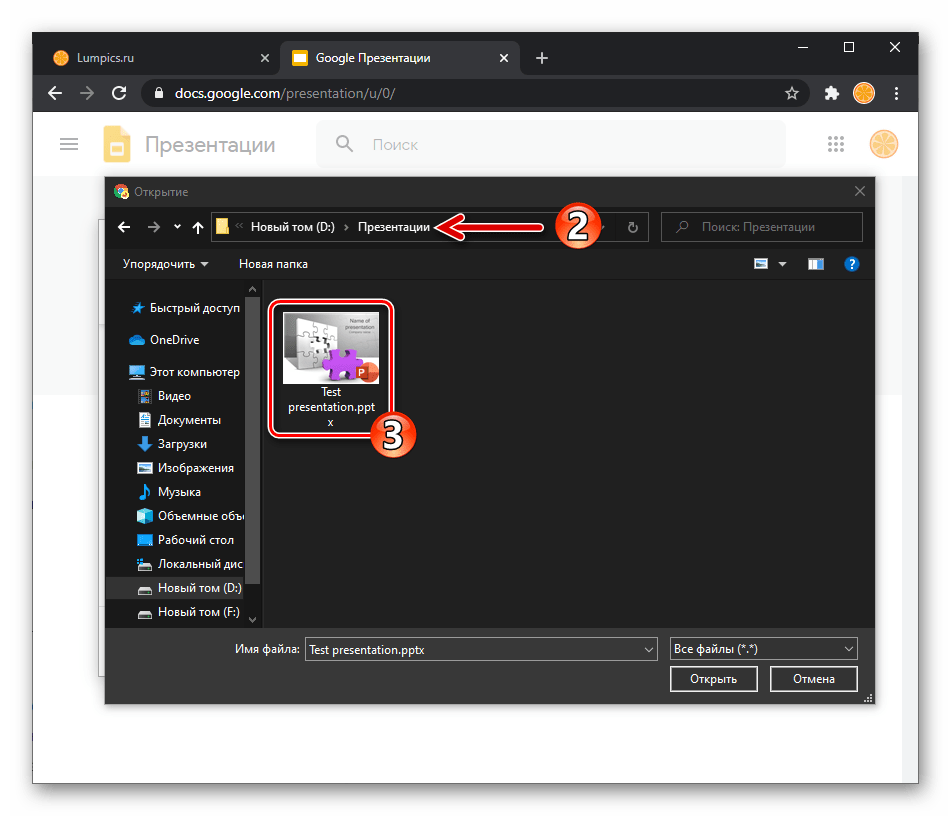
- В результате предоставленная веб-приложению и фактически готовая к демонстрации через Зум презентация откроется в обозревателе.
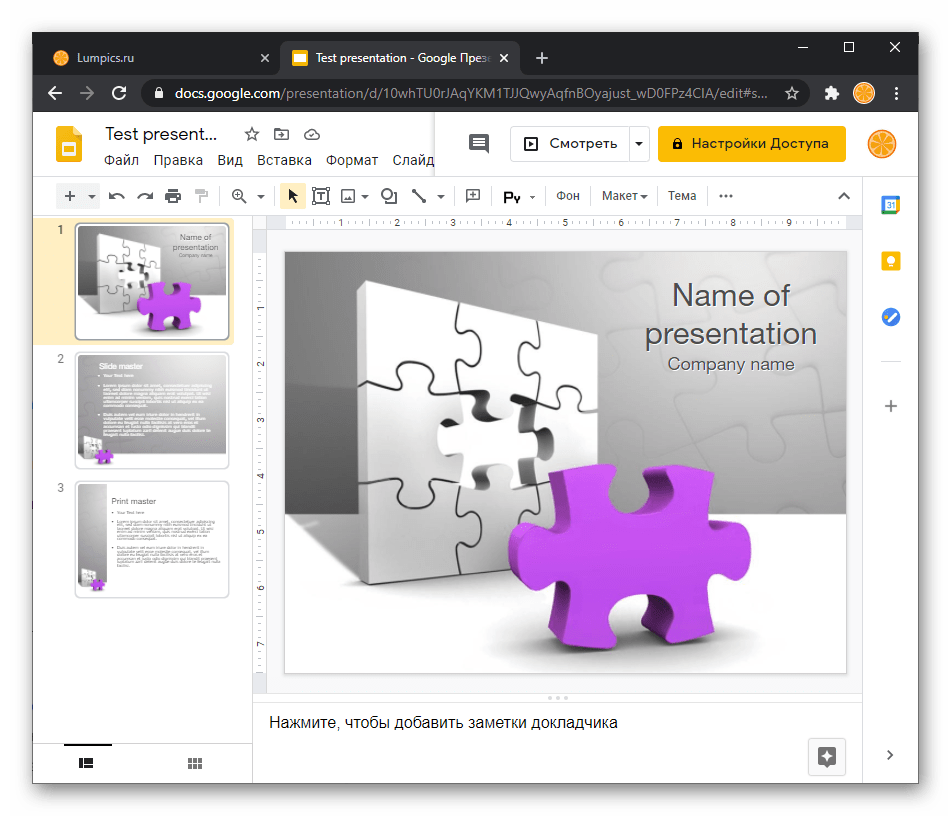
- В приложении Zoom перейдите в конференцию, где планируется показ слайдов. Нажмите «Демонстрация экрана» в панели инструментов.
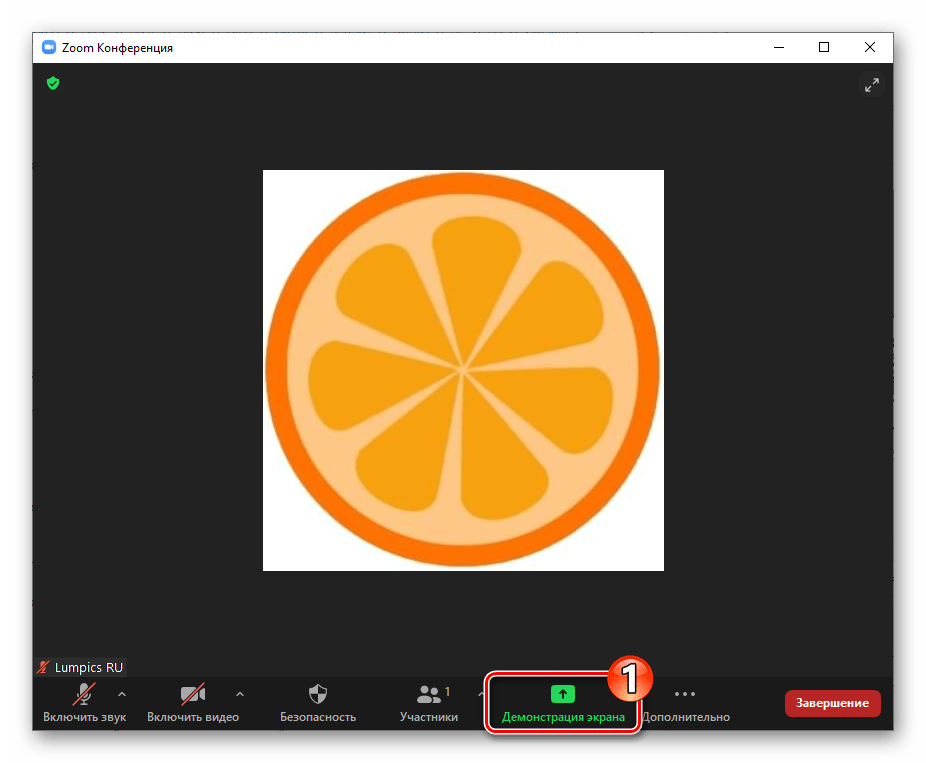 В открывшемся окне щёлкните по превью веб-обозревателя, а затем по кнопке «Совместное использование».
В открывшемся окне щёлкните по превью веб-обозревателя, а затем по кнопке «Совместное использование». 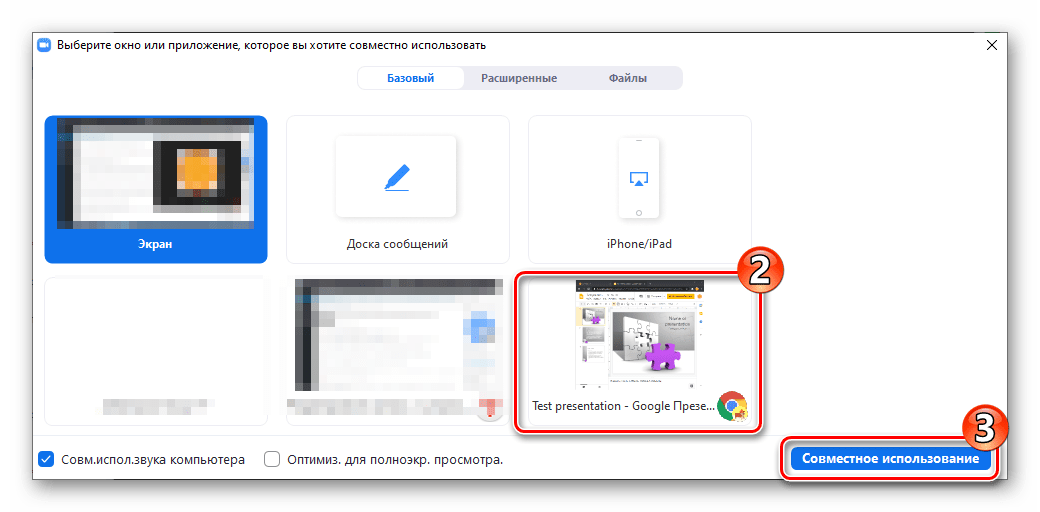
- Далее проведите показ презентации участникам конференции Зум.
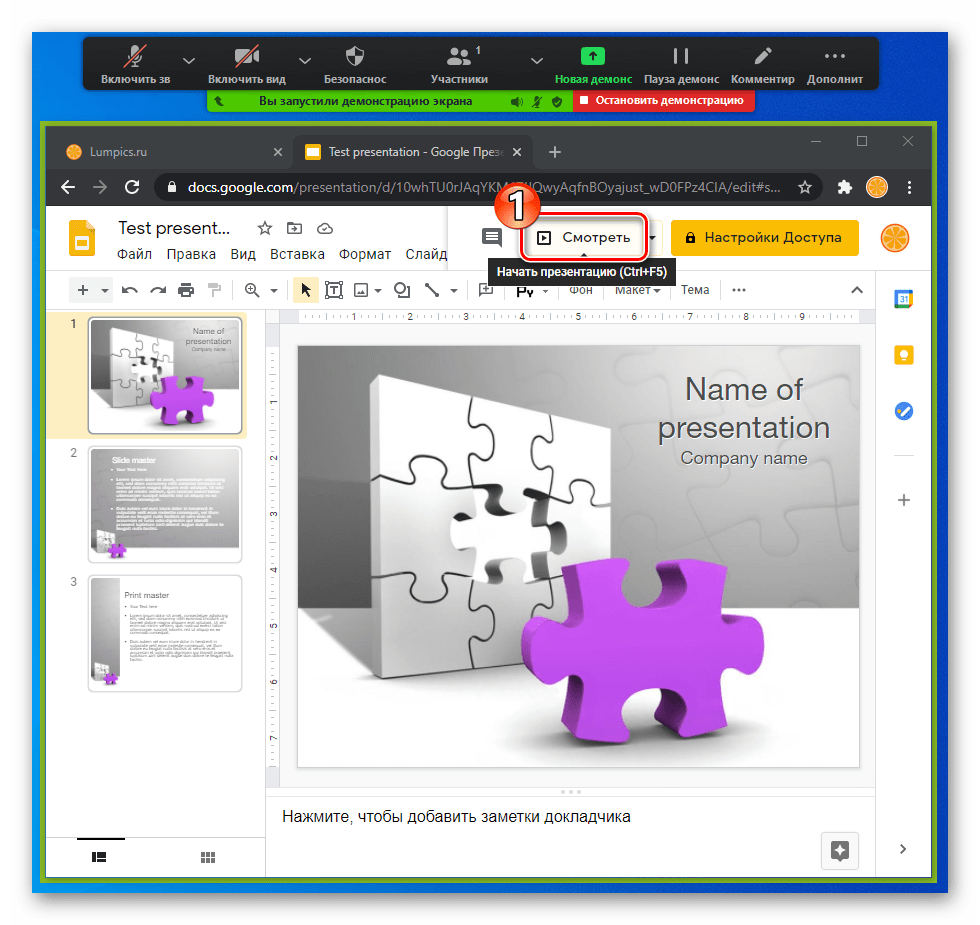 Фактически всё производится так же, как описано в пунктах №№ 6-9 предыдущей инструкции из этой статьи, с той лишь разницей, что переключение слайдов и другие манипуляции в их отношении осуществляются не средствами ПоверПоинт, а с помощью элементов интерфейса запущенного в браузере веб-приложения.
Фактически всё производится так же, как описано в пунктах №№ 6-9 предыдущей инструкции из этой статьи, с той лишь разницей, что переключение слайдов и другие манипуляции в их отношении осуществляются не средствами ПоверПоинт, а с помощью элементов интерфейса запущенного в браузере веб-приложения. 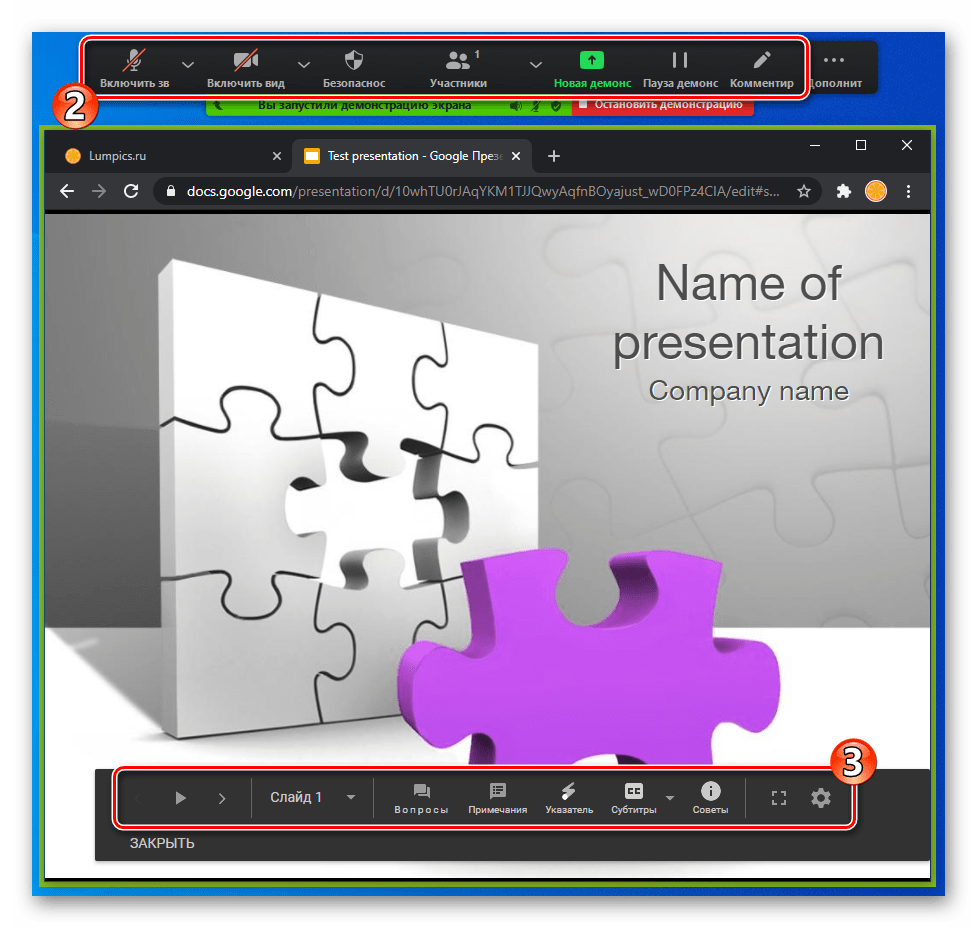
Способ 3: Демонстрация файлов в Zoom
Из представленных выше рекомендаций по организации показа презентаций в Zoom видно, что передача картинки в сервис всегда инициируется вызовом функции «Демонстрация экрана», а пользователю нужно лишь выбрать метод открытия файла-источника информации. Для большего удобства разработчики Зум предусмотрели возможность открывать через программу сохранённые в облачных хранилищах файлы, и в следующей инструкции продемонстрированы преимущества такого подхода на примере запуска показа помещённой на Google Диск презентации.
-
Загрузите файл презентации в облако Google. Подробнее: Загрузка файлов на Google Диск
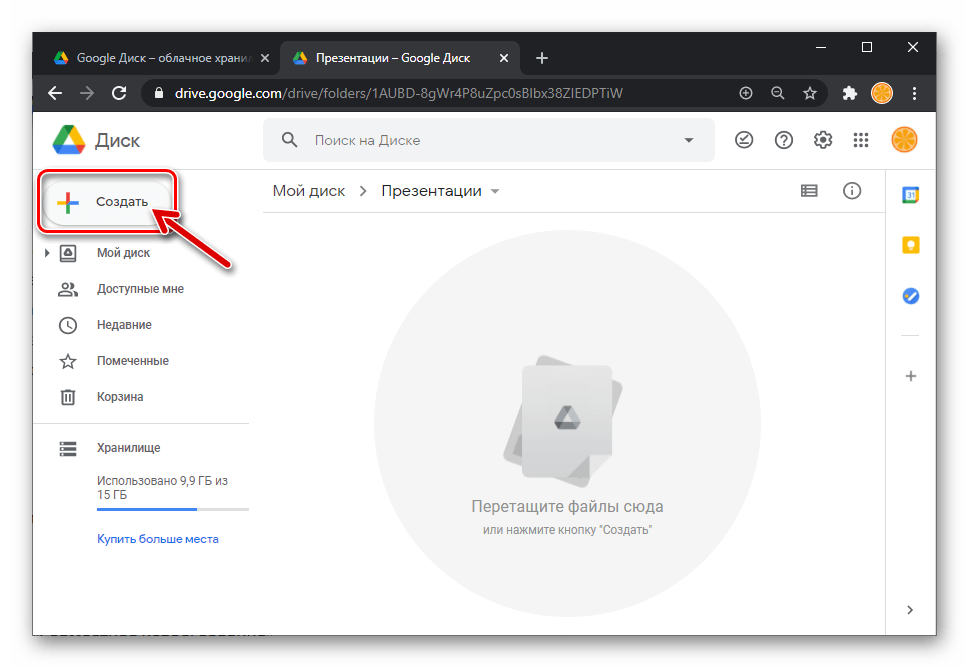
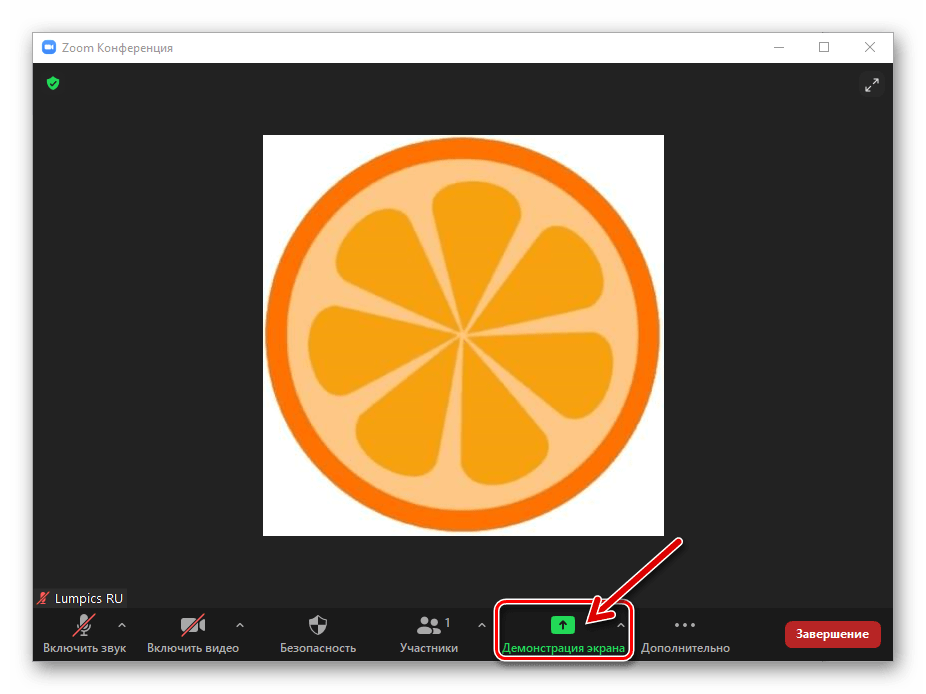
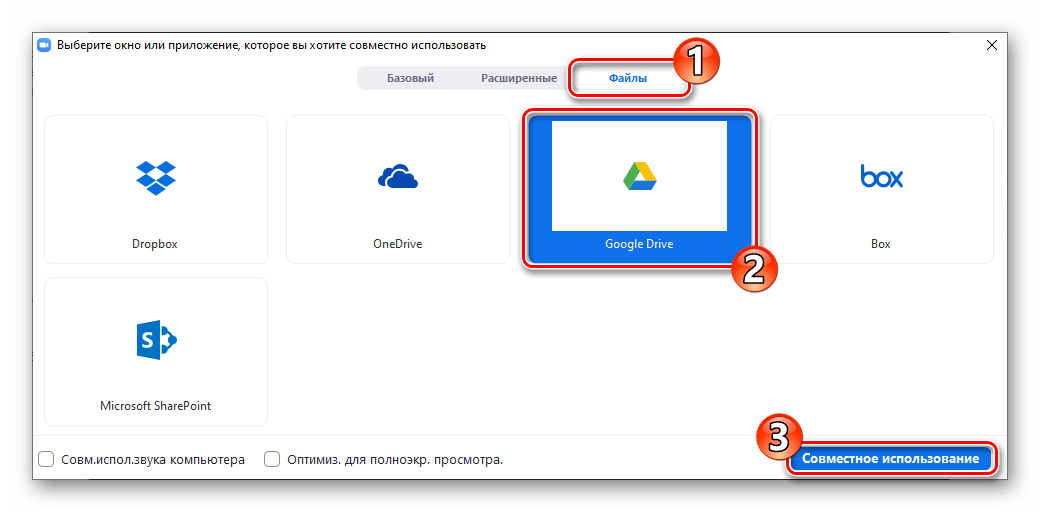
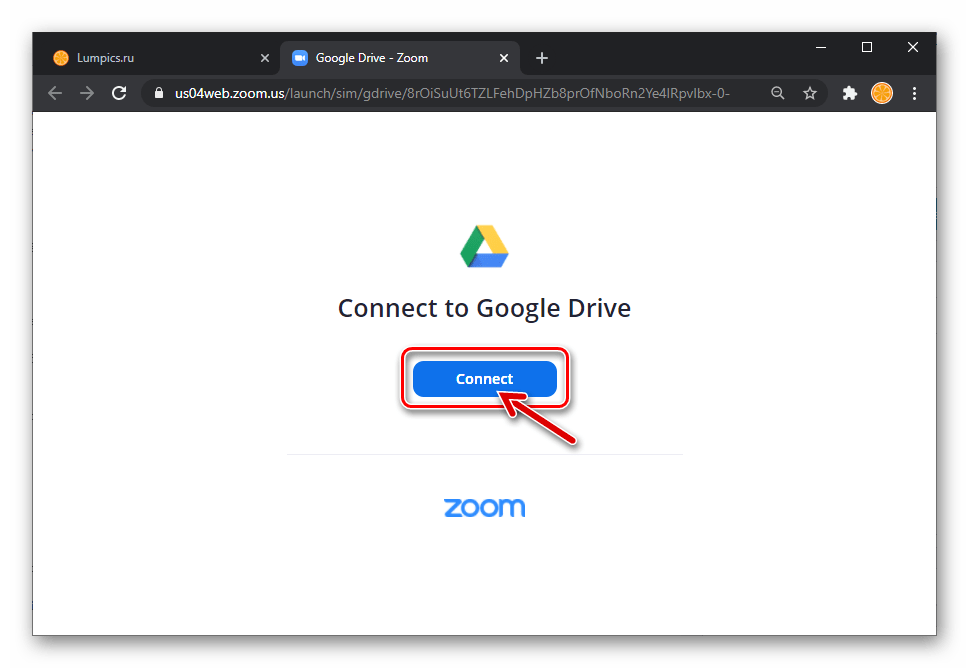 Авторизуйтесь в своем профиле Zoom и, если потребуется, в Google-аккаунте.
Авторизуйтесь в своем профиле Zoom и, если потребуется, в Google-аккаунте. 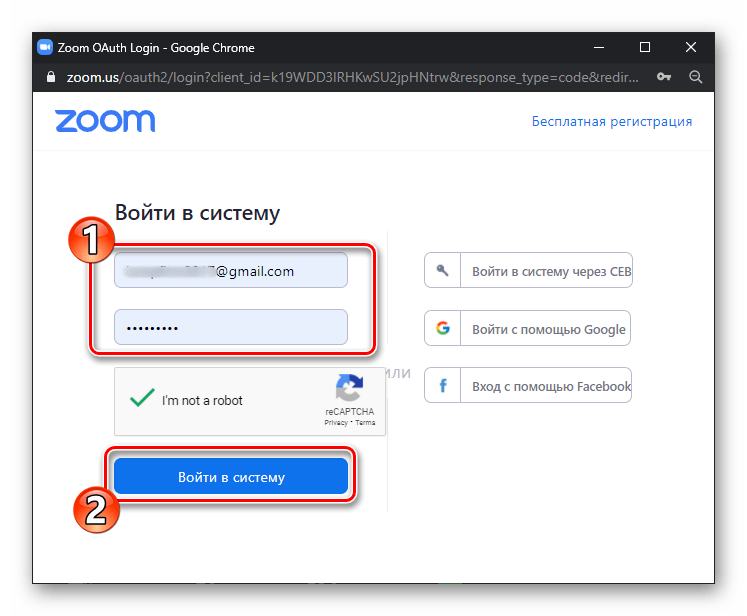
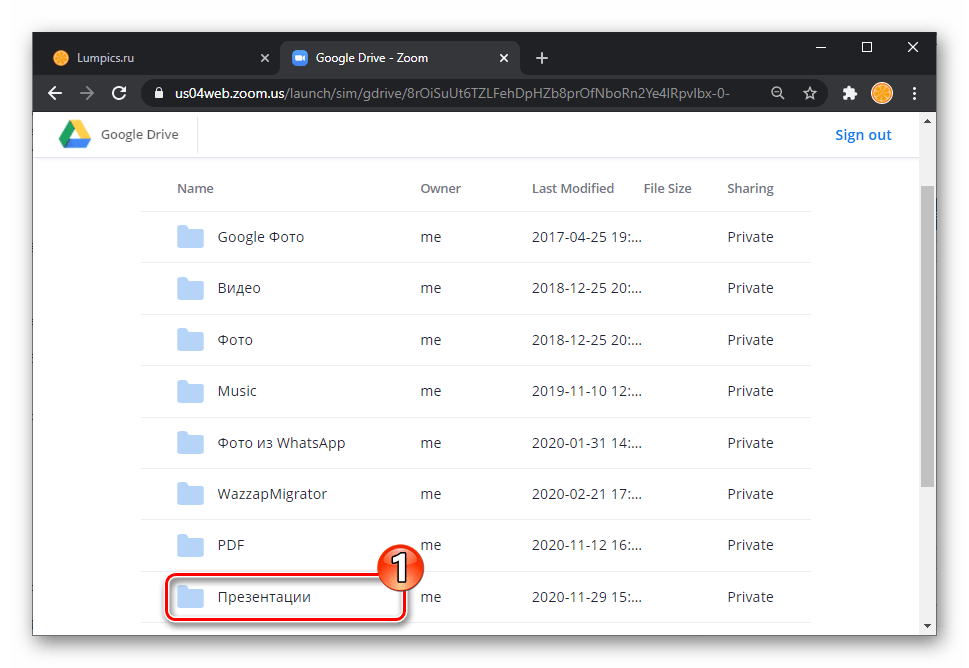 кликните по его наименованию.
кликните по его наименованию. 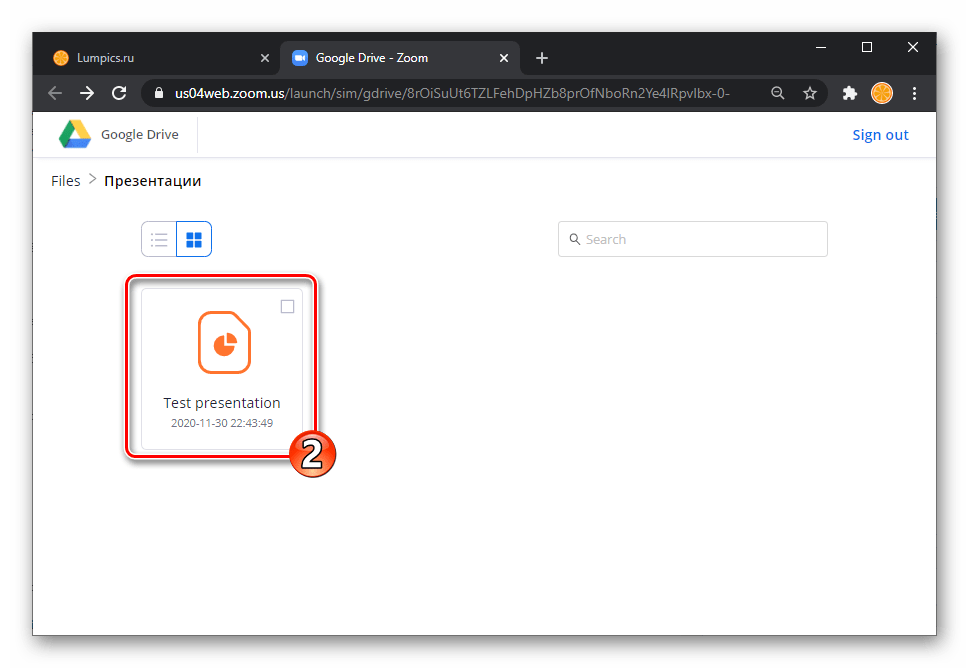
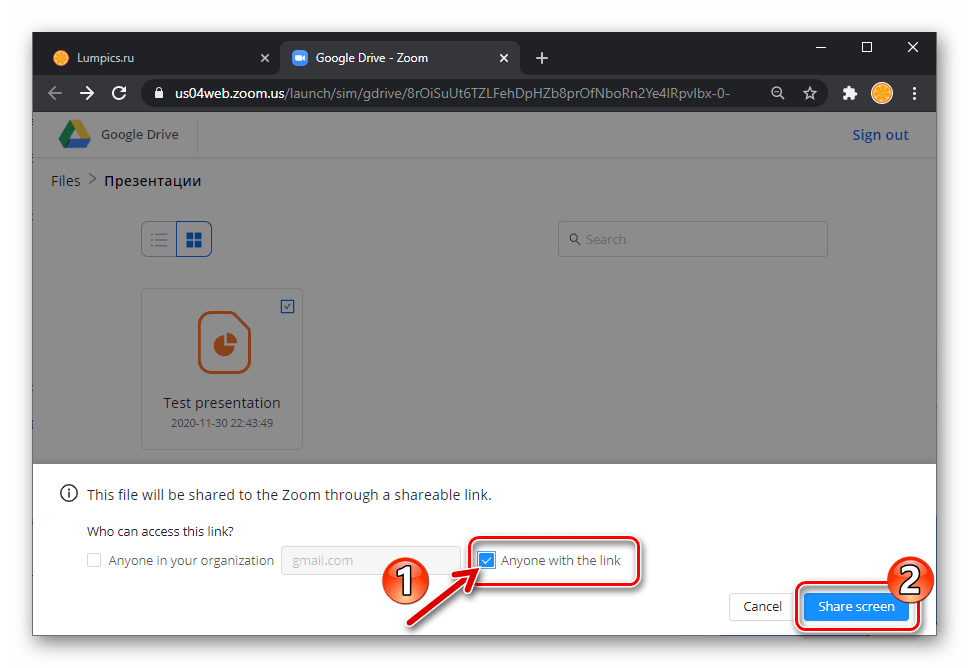
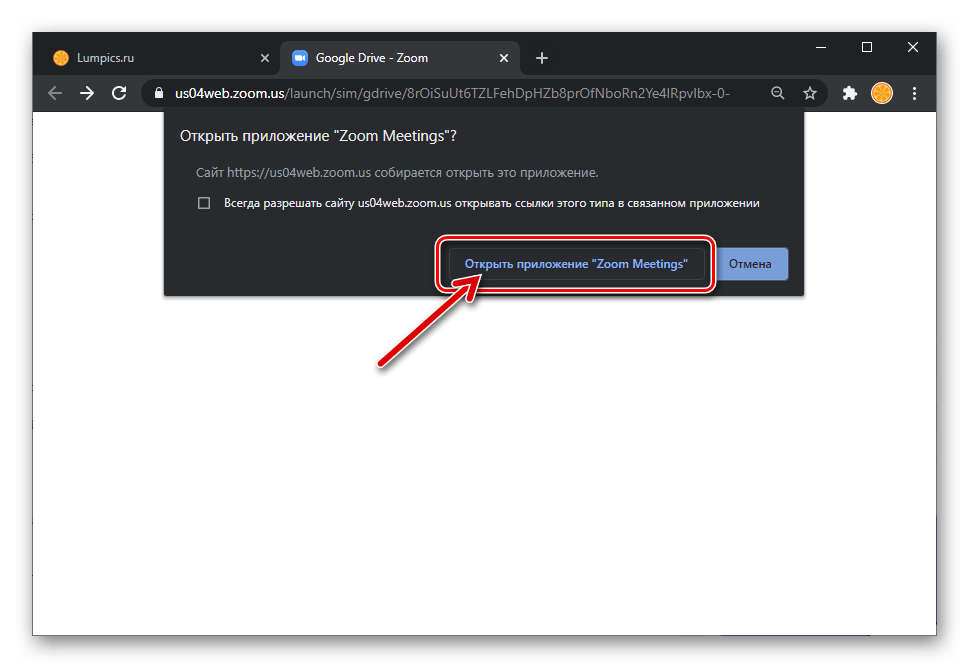
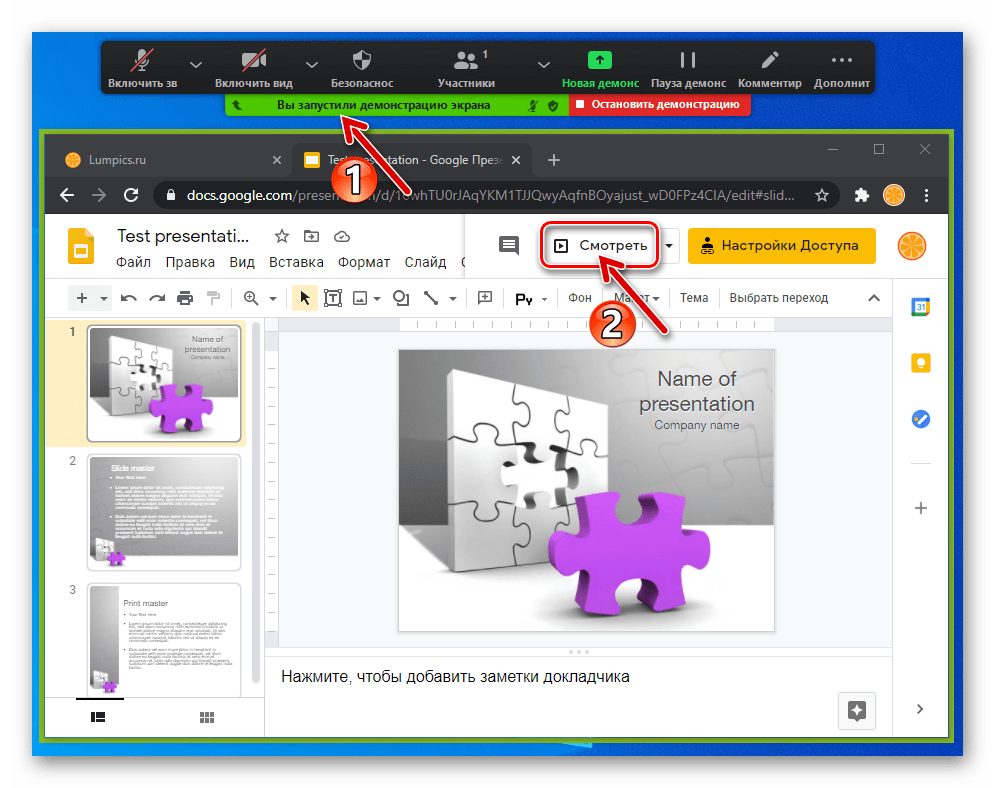
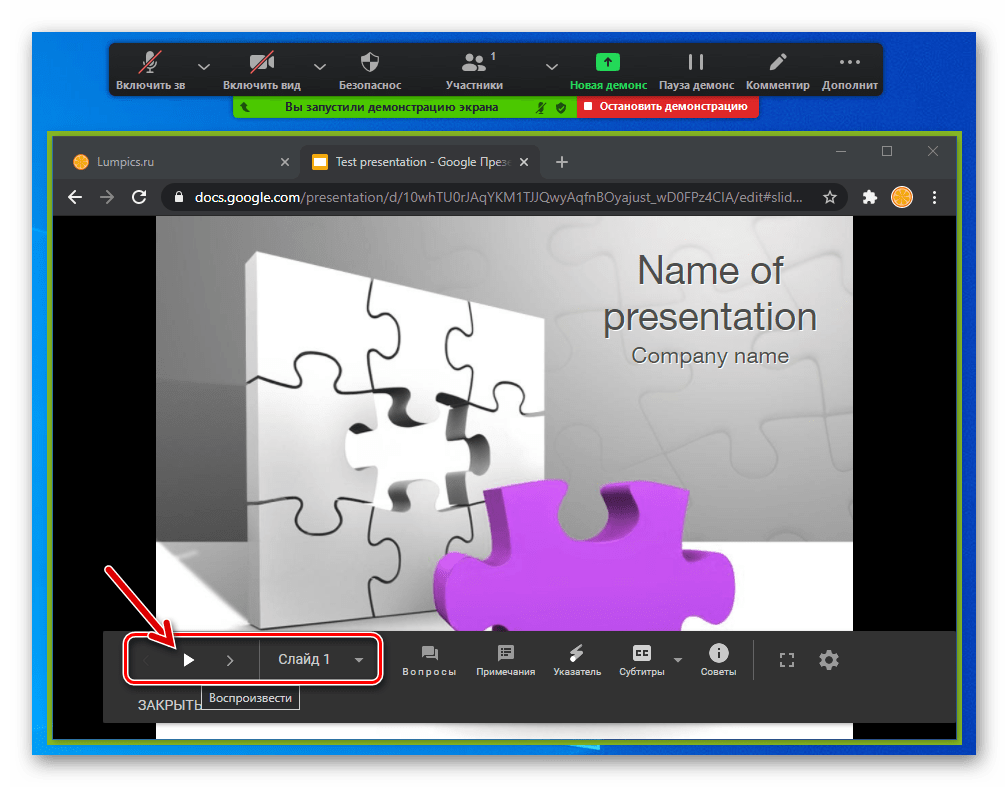
Источник: lumpics.ru
Как в Zoom вывести презентацию на экран ПК, смартфона или планшета

Сегодня программа Зум стала корпоративным инструментом, поэтому одна из часто применяемых в ней функций – демонстрация презентаций. Реализовать ее можно в любой версии программы – на смартфоне, планшете, или компьютере. Однако если вы только начинаете осваивать это приложение для видеоконференций, то расскажем, как вывести на экран презентацию в Zoom, разберем пошаговые инструкции, чтобы вы смогли освоить данную опцию, и использовать ее в работе.
- 1 Что потребуется сделать до вывода презентации на экран в Zoom
- 2 Как вывести на телефоне презентацию в Zoom
- 3 Как вывести презентацию в Zoom на компьютере
Что потребуется сделать до вывода презентации на экран в Zoom
Безусловно, самое первое, что нужно сделать – установить на ПК, или смартфон приложение Зум, и создать учетную запись. Присоединяться к просмотру конференций можно без регистрации, но вот создавать свои продукты могут только зарегистрированные пользователи.
Следующий шаг – это авторизация, для которой используются логин и пароль, присвоенные при создании учетной записи. Так как право на демонстрации. Презентации имеют и администраторы и участники, дальнейшие действия зависят от статуса:
- Подключитесь к созданной конференции другим пользователем.
- Создайте свою конференцию.

В нашей инструкции мы разберем вариант демонстрации презентации из Power Point. Но использовать можно и вариант трансляции с браузера, где лежит ваш продукт. Предложенные нами далее инструкции позволят демонстрировать в Зум любые типы документов. Так же вы сможете показывать через них работу отдельных приложений, например ВКонтакте, или Telegram.
Как вывести на телефоне презентацию в Zoom
Мобильное приложение для видеоконференций разработано для двух операционных систем iOS и Android. У них нет особенных отличий, так что инструкция для работы будет идентичной. Чтобы показать участникам презентационные слайды, вы вряд ли их храните прямо в смартфоне.

Поэтому для трансляции следует использовать облачные хранилища, сделать это можно следующим образом на Андроиде:
- Подключитесь к конференции (путем ее создания или входа в нее).
- В нижней части дисплея есть кнопка «Поделиться», нажмите на нее.
- В списке источников, из которых можно использовать данные, будет Google Диск, выберите его.
- Авторизуйтесь в аккаунте Go
- Отыщите здесь свой файл с презентацией, и нажмите на него.
- В верхней части дисплея выберите кнопку «Совместное использование».
- На экран будет выведена презентация, которую увидят все участники мероприятия.
- Для ее остановки в нижнем меню есть кнопка отмены.
Обратите внимание! Опция «Совместное использование» может быть применена для демонстрации не только презентаций, но и любых документов.

Как вывести презентацию в Zoom на компьютере
Способ демонстрации презентационных слайдов с ПК еще более простой. Для начала отыщите свою презентацию на компьютере, и откройте ее. После этого выполните следующие действия:
- Откройте приложение Зум, авторизуйтесь в нем.
- В нижнем меню экрана нажмите на кнопку «Демонстрация экрана».
- Будет открыто новое окно, в котором вам нужно выбрать свою презентацию.
- Нажмите на нее, а после тапните кнопку «Совместное использование».
При необходимости в нижней части демонстрационного окна можете расставить галочки. Они позволят оптимизировать окно для просмотра, выводить звук, особенно если в презентации имеются фрагменты с видео. Все действия, выполняемые вами в презентации, будут видеть участники конференции.
Источник: help-zum.ru
Как в конференции Зум показать презентацию
В Zoom есть возможность демонстрации презентации другим участникам конференции. Такая возможность увеличивает информативность и может быть незаменима, к примеру, на дистанционном совещании или обучении. По этой причине каждый пользователь, который часто участвует в удаленных конференциях, должен знать, как работать с презентациями в этой программе. Презентации в Zoom можно демонстрировать с помощью компьютера, на ноутбуке или смартфоне.
Использование презентаций для всех, кто учится или общается дистанционно.
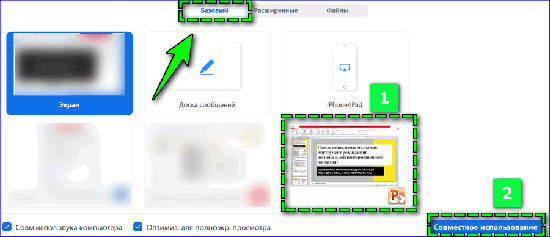
Как работать с презентациями в Zoom
Перед тем, как в zoom показать презентацию, нужно скачать эту программу. Скачав и установив на компьютер, ноутбук или смартфон, нужно пройти несложный процесс авторизации пользователя.
После установки и авторизации в программе можно создавать новые или присоединяться к уже действующим конференциям и работать в Zoom. Нажав на «+» можно добавить необходимых людей в конференцию, после чего приглашенные пользователи смогут присоединиться к чату.
Презентацию можно запустить с помощью стандартных программ PowerPoint или же ее альтернативных версий. Благодаря большому количеству настроек, можно настраивать показ презентации самыми различными способами.
Шаг 1: Сначала откройте сам файл презентации
Для того, чтобы продемонстрировать презентацию участникам конференции, нужно выполнить следующие действия:
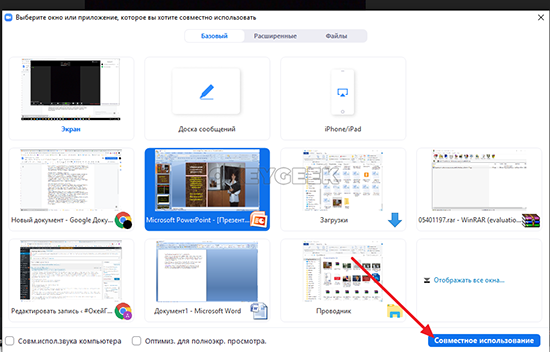
- Открыть файл PowerPoint на рабочем столе компьютера.
- Создать новую конференцию или же присоединиться к уже существующей в программе.
- Найти вкладку управления собраниями и выбрать на ней функцию «Поделиться».
- Кликнуть по монитору.
- Выбрать функцию «Поделиться» и загрузить презентацию в zoom.
После этого можно включить презентацию в конференции, в которой участвует пользователь. Пользователи смогут смотреть его слайды и слушать его комментарии. Важно помнить, что во время презентации другим участникам обсуждения будет видно все действия, которые делает автор презентации на своем экране.
Шаг 2: Запустите демонстрацию экрана.
Показывать и слайды с рабочего стола компьютера или ноутбука можно с помощью демонстрации на экране.
Для того, чтобы в зуме показать презентацию с компьютера, следует проделать следующие действия:
- После скачивания и авторизации в приложении нужно создать конференцию или присоединиться к ней.
- Открыв Zoom, внизу на панели управления выбрать значок «Демонстрация экрана» или нажать клавиши Alt + S.
- В открывшемся окне выбрать раздел «Базовый». Выбрать интересующую презентацию.
- Затем перейти на вкладку «Слайд – шоу».
- Выбрать режим «С начала». Если же требуется начать презентацию с того слайда, который был заранее открыт на компьютере, нужно выбрать функцию «С текущего слайда».
После этих действий можно будет показать презентацию zoom в конференции.
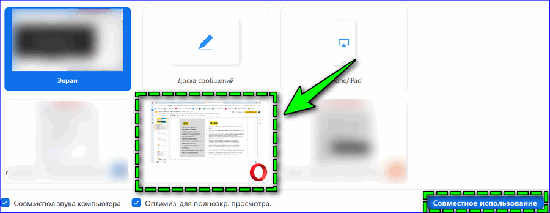
Дополнительные возможности
В течении презентации можно в режиме онлайн вставить комментарии в виде текста или отметок во время конференции. Дополнения можно сделать следующим образом:
- Навести курсор на панель Zoom.
- Выбрать функцию комментировать.
- Выбрать инструмент. Если нужно оставить комментарий в текстовом виде, выбрать функцию «Текст».
- Кликнуть на экран и оставить свой комментарий.
Комментарий будет добавлен и виден всем участникам конференции. Это позволит сделать акцент на важных деталях или подробно рассмотреть какой – либо момент в презентации. Так же в Zoom есть возможность создавать презентации со звуком.
Проблемы с показом презентации в zoom
Иногда во время презентации могут возникать проблемы с презентацией.
Самыми распространенными проблемами являются:
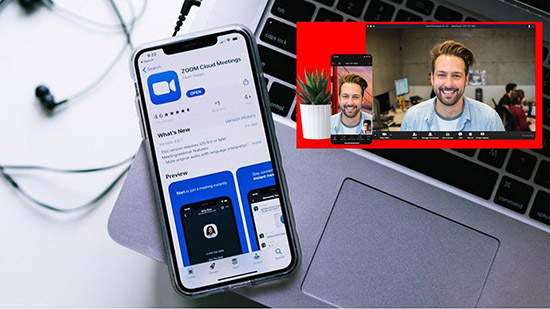
- Участники конференции не видят презентацию – нужно проверить подключение к Интернету.
- Не видно других пользователей. В таком случае нужно выйти из полноэкранного режима.
- Пользователи не могут оставлять комментарии. Нужно проверить микрофон, и не отключена ли возможность комментариев в Zoom.
- Не выводится презентация на экран-нужно перезагрузить программу.
Основными проблемами при создании презентации для конференций являются плохое соединение с Интернетом или же неправильно выбранные настройки.
Несмотря на некоторые проблемы, Zoom – универсальный инструмент для общения и дистанционного обучения. С его помощью учителя могут вести уроки для детей, находящихся на удаленном обучении. С помощью презентации можно показать различные схемы, формулы, делать доклады по предмету и вести лекции.
Программа Zoom с возможностью демонстрации презентаций в групповом чате позволит эффективно делиться информацией. Это делает Zoom актуальной платформой в непростое время пандемии, когда большинство людей перешло на дистанционное обучение или работу.
Источник: zoomwiki.ru